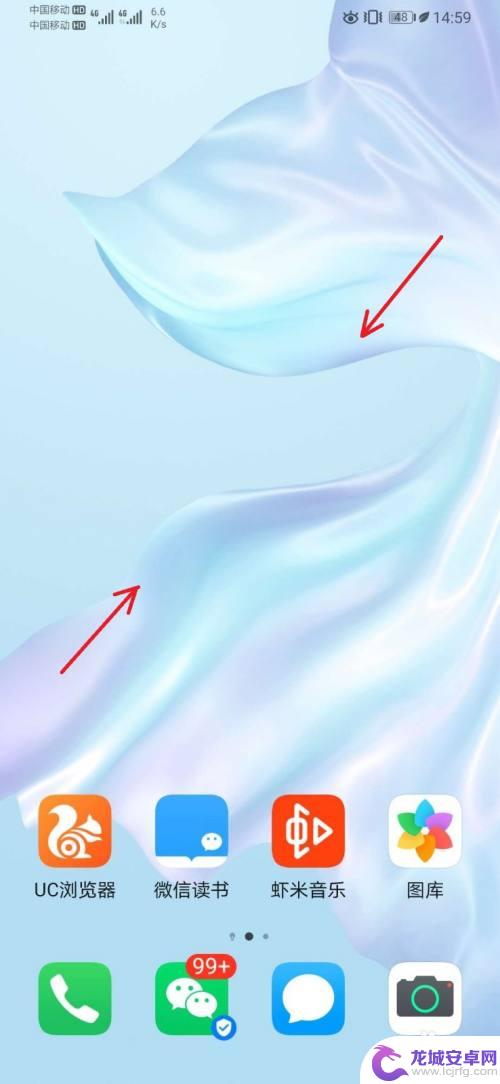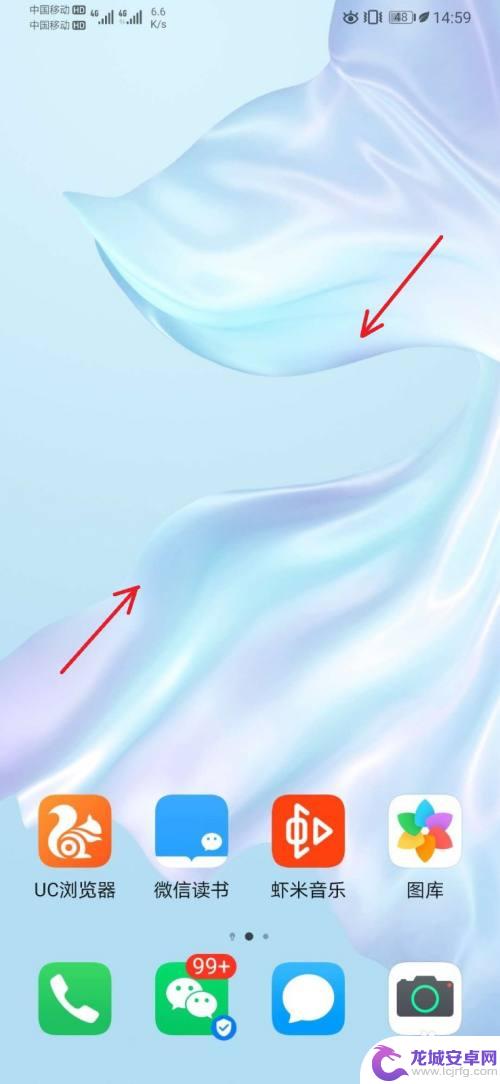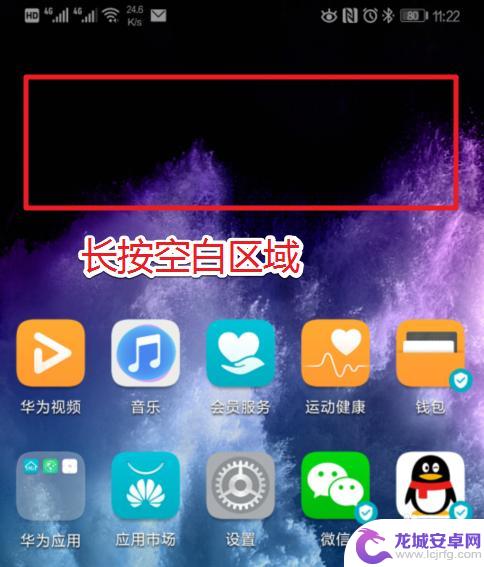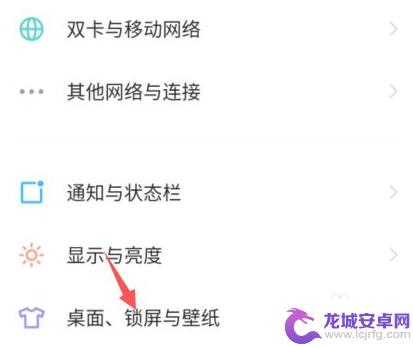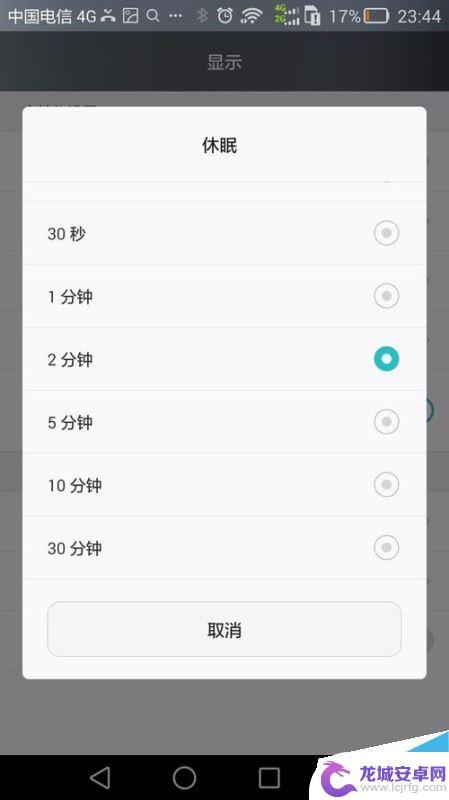华为手机锁屏时钟怎么设置在屏幕上显示 华为手机怎么设置锁屏时钟显示在屏幕上部中间
华为手机是目前市场上广受欢迎的一款智能手机品牌,它的外观设计时尚,功能强大用户体验优秀,其中锁屏时钟显示是许多用户非常关注的一个功能,特别是那些经常需要查看时间的人。那么华为手机如何设置锁屏时钟显示在屏幕上部中间呢?下面我们一起来了解一下。
华为手机怎么设置锁屏时钟显示在屏幕上部中间
具体步骤:
1.我们打开华为手机进入后,点击主题的应用进入。
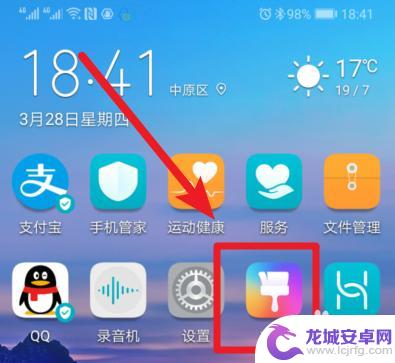
2.进入主题界面,我们点击下方的我的选项进入。
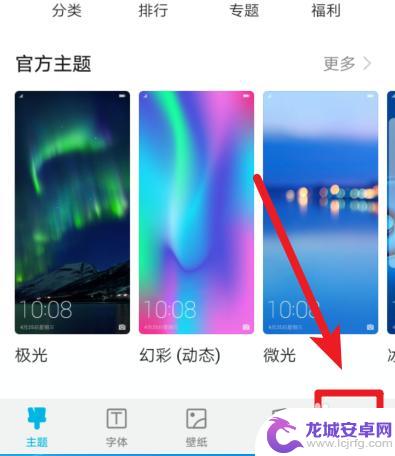
3.点击进入后,我们选择个人中心的混搭选项进入。
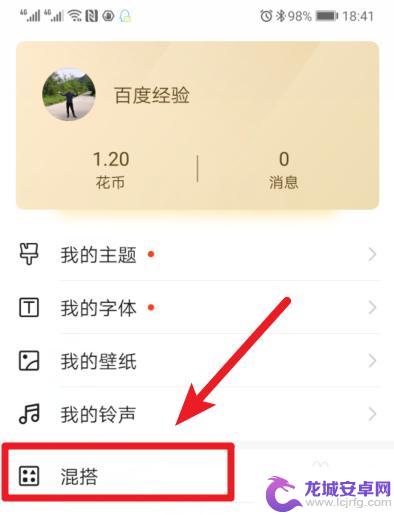
4.在混搭选项内,我们点击锁屏样式的选项进入。
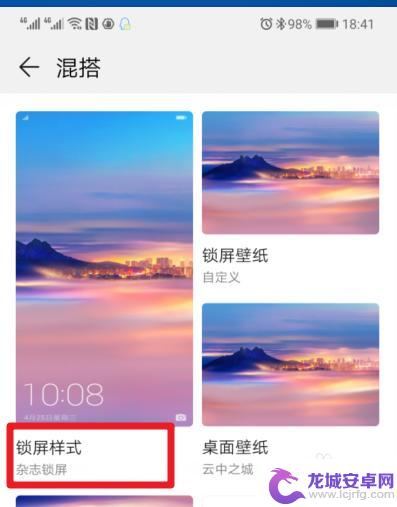
5.进入锁屏样式后,在锁屏样式中。我们选择图片中时钟显示在上方中间位置的样式进入。
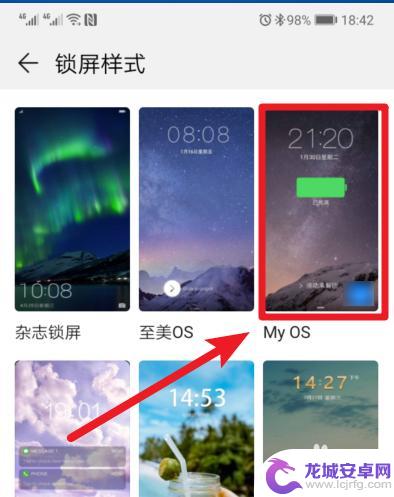
6.进入后,我们点击该锁屏样式下方的应用选项,应用该样式。
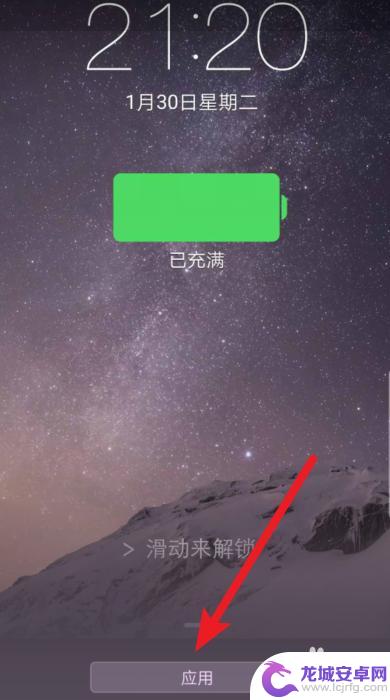
7.应用成功后,锁定手机可以发现锁屏时钟就显示在上方中间的位置。
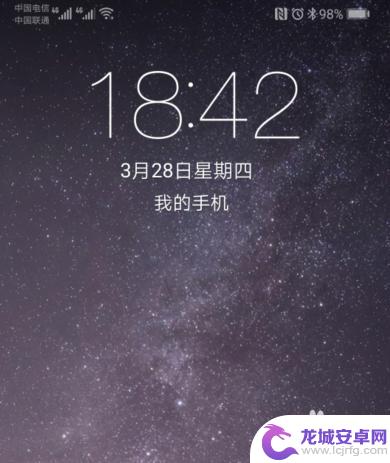
以上就是如何在华为手机锁屏界面上显示时钟的全部内容,需要的用户可以根据小编提供的步骤进行操作,希望本文可以对您有所帮助。
相关教程
-
华为手机屏幕的时间怎么调出来 华为手机如何在屏幕上显示时间
想要在华为手机的屏幕上显示时间?不用担心华为手机提供了多种简便的方法来调出屏幕上的时间显示,用户可以通过设置中的时钟功能,选择将时间显示在屏幕的指定位置,如锁屏界面或者桌面。还...
-
手机屏幕怎么调成时钟显示 华为手机如何设置时间显示在屏幕上
在忙碌的生活中,我们经常会忽略时间的流逝,为了提醒自己时刻关注时间,很多人喜欢将手机屏幕调成时钟显示。而对于华为手机用户来说,如何设置时间显示在屏幕上可能是一个值得探讨的问题。...
-
华为手机时钟怎么设置在屏幕上 华为手机桌面时间和天气怎么设置
华为手机的时钟设置非常简单,只需在设置中找到时钟设置选项,选择所需的时钟样式和显示方式即可,同时华为手机还提供了桌面时间和天气设置功能,用户可以根据个人喜好自定义桌面显示的时间...
-
手机上怎么不显示闹钟了? 华为手机闹钟响了但屏幕不亮不响应
现代人生活节奏快,闹钟成为我们每天起床的必备工具,最近使用华为手机的我却遇到了一个令人困扰的问题——闹钟在手机上不显示,即使华为手机的闹钟响了,屏幕却不...
-
vivo屏幕时钟显示怎么设置 vivo熄屏显示时钟怎么设置
现代人对于手机的使用已经成为生活中不可或缺的一部分,而手机屏幕时钟的设置更是一个常用的功能,作为一款备受青睐的手机品牌,vivo为了更好地满足用户的需求,特别推出了屏幕时钟和熄...
-
手机锁屏时间显示怎么设置 华为手机锁屏时间设置指南
在现代社会中,手机已经成为我们生活不可或缺的一部分,而手机的锁屏时间显示设置则成为了我们日常使用手机时需要了解和掌握的一项技巧。华为手机作为一款颇受欢...
-
如何用语音唤醒苹果6手机 苹果手机语音唤醒功能怎么开启
苹果6手机拥有强大的语音唤醒功能,只需简单的操作就能让手机立即听从您的指令,想要开启这项便利的功能,只需打开设置,点击Siri和搜索,然后将允许Siri在锁定状态下工作选项打开...
-
苹果x手机怎么关掉 苹果手机关机关不掉解决方法
在我们日常生活中,手机已经成为了我们不可或缺的一部分,尤其是苹果X手机,其出色的性能和设计深受用户喜爱。有时候我们可能会遇到一些困扰,比如无法关机的情况。苹果手机关机关不掉的问...
-
如何查看苹果手机详细信息 苹果手机如何查看详细设备信息
苹果手机作为一款备受瞩目的智能手机,拥有许多令人称赞的功能和设计,有时我们可能需要查看更详细的设备信息,以便更好地了解手机的性能和配置。如何查看苹果手机的详细信息呢?通过一些简...
-
手机怎么把图片保存到u盘 手机照片传到U盘教程
在日常生活中,我们经常会遇到手机存储空间不足的问题,尤其是拍摄大量照片后,想要将手机中的照片传输到U盘中保存是一个很好的解决办法。但是许多人可能不清楚如何操作。今天我们就来教大...